Die Option "Bildlayeraktion hinzufügen" fügt ein Zusammenstellungs-Plug-In hinzu, um die ausgewählten Bilder in der Warteschlange aufzuschichten.
Diese Option stellt Plug-Ins zur Verfügung, die die vorherige Aktion in der Warteschlange als Quelle verwenden und die nächste Aktion daraus mithilfe der Parameter im Plug-In-Composer zusammenstellen. Die Liste kann Plug-Ins für spezielle Transformationen, wie Wischeffekte, usw., enthalten.
Eine Bildlayeraktion ist immer eine übergeordnete Aktion mit zwei untergeordneten Aktionen. Diese untergeordneten Aktionen können ihrerseits anderen Aktionen übergeordnet sein. Die untergeordneten Aktionen für eine Bildlayeraktion können Szenenaktionen, Bildeingabeaktionen, Layeraktionen mit Szenen- oder Bildeingabeaktionen oder Filteraktionen mit Szenen- oder Bildeingabeaktionen sein.
Verfügbare Filter für die Bildlayeraktion
Prozeduren
So fügen Sie eine Bildlayeraktion hinzu:
- Stellen Sie sicher, dass sich die zwei untergeordneten Aktionen in der für die Bildlayeraktion gewünschten Reihenfolge befinden.
- Wählen Sie die beiden Aktionen aus.
Wählen Sie die erste Aktion per Mausklick aus, und klicken Sie dann bei gedrückter Strg-Taste auf die zweite Aktion, um sie auszuwählen.
- Klicken Sie auf
 (Bildlayeraktion hinzufügen).
(Bildlayeraktion hinzufügen). Das Dialogfeld "Bildlayeraktion hinzufügen" wird eingeblendet.
- Wählen Sie den gewünschten Layeraktionstyp aus der Dropdown-Liste unter "Layer-Plug-In".
- Wenn die Schaltfläche "Einrichten" für diesen Layeraktionstyp aktiviert ist, klicken Sie auf "Einrichten", um die Optionen einzustellen.
- Wählen Sie eine Maske, wenn die Layeraktion mit einer Maske verwendet werden soll.
- Passen Sie eventuell weitere Bildlayer-Einstellungen an, und klicken Sie auf "OK".
Die Bildlayeraktion wird die übergeordnete Aktion der beiden untergeordneten Aktionen, die Sie ausgewählt haben.
So wählen Sie die Maskendatei:
- Klicken Sie auf "Dateien".
- Wählen Sie im Dialogfeld zur Dateiauswahl eine Maskendatei, und klicken Sie auf "OK".
- Wählen Sie den gewünschten Kanal aus der Dropdown-Liste für die Kanäle.
So platzieren Sie die Maske oder ändern ihre Größe:
- Klicken Sie auf "Optionen".
Das Dialogfeld "Bildeingabe-Optionen" wird angezeigt, das mit dem Dialogfeld für Bildeingabeaktionen identisch ist.
Wenn die Maske animiert ist, können Sie über dieses Dialogfeld auch ihren Zeitbereich und ihre Abspielgeschwindigkeit festlegen.
Benutzeroberfläche
Die Dialogfelder "Bildlayeraktion hinzufügen" und "Layeraktion bearbeiten" besitzen dieselben Steuerelemente.
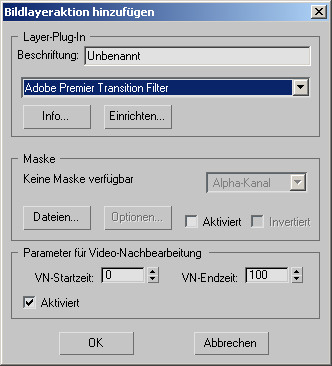
Bereich "Layer-Plug-In"
- Beschriftung
- Ermöglicht das Festlegen eines eindeutigen Namens für die Aktion. Ein eindeutiger Name erleichtert die Unterscheidung von Layeraktionen in einer langen Liste von Aktionen.
- [Dropdown-Liste Layer]
- Wählt den Composer aus, den 3ds Max zum Aufschichten der gerenderten Bilder in der Warteschlange verwendet. Alpha ist der Vorgabe-Composer; Sie können jedoch auch andere installierte Composer auswählen. Beschreibungen der mit 3ds Max ausgelieferten Composer finden Sie in den entsprechenden Hilfethemen.
- Info
- Enthält Versions- oder Quellinformationen für das betreffende Plug-In-Modul.
- Einrichten
- Zeigt ein Dialogfeld mit spezifischen Einstellungen für das Plug-In an. Einige Plug-Ins verwenden diese Schaltfläche möglicherweise nicht.
Bereich "Maske"
- [Dropdown-Liste "Kanäle"]
- Wenn Sie ein Bitmap als Maskendatei einsetzen, können Sie den Alpha-Kanal, den Rot-, Grün- oder Blau-Kanal, Luminanz, Z-Puffer, Material-ID-Kanal bzw. Objekt-IDs verwenden.
- Dateien
- Wählt eine Datei aus, die als Maske verwendet werden soll. Der Name der ausgewählten Datei erscheint über der Schaltfläche "Dateien".
- Optionen
- Zeigt das Dialogfeld "Bildeingabe-Optionen" an, in dem Sie die Größe und Ausrichtung in Relation zu den Frames der Video-Ausgabe einstellen können. Bei animierten Bildern verwenden Sie es auch zum Synchronisieren der Maske mit der Frame-Sequenz der Video-Ausgabe. Es handelt sich um das gleiche Dialogfeld, das für die Optionen der Bildeingabeaktion verwendet wird.
- Aktiviert
- Aktiviert die Maske. Wenn dieses Kontrollkästchen deaktiviert, ignoriert die Video-Nachbearbeitung alle anderen Maskeneinstellungen.
- Invertiert
- Wenn diese Option aktiviert ist, wird die Maske invertiert.
Bereich "Parameter für Video-Nachbearbeitung"
- VN-Startzeit/-Endzeit
- Stellt das Start- und das End-Frame für die ausgewählte Aktion innerhalb der Warteschlange für die gesamte Video-Nachbearbeitung ein. Die Video-Nachbearbeitung rendert die Aktion über die hier angegebene Anzahl von Frames.
- Aktiviert
- Aktiviert bzw. deaktiviert die Aktion. Wenn dieses Kontrollkästchen nicht markiert ist, ist die Aktion deaktiviert, und die Video-Nachbearbeitung ignoriert sie beim Rendern der Warteschlange. Jede Aktion muss für sich deaktiviert werden. Wenn Sie zum Beispiel eine zusammengesetzte Layeraktion deaktivieren, werden die zugehörigen Bildaktionen nicht deaktiviert. Die Bereichsleisten der deaktivierten Aktionen werden im Aktionsspurbereich abgeblendet.